Как уменьшить размер фото онлайн и бесплатно
Как уменьшить размер фото в Watermarkly:
- Нажмите “Выбрать изображения” или просто перенесите ваши фото в приложение. Вы можете загрузить фотографии с вашего компьютера, Google Drive, Google Photos или DropBox.
- Как только все картинки будут загружены, нажмите “Изменить размер изображений”. В окне с настройками вывода укажите, каким образом будет изменен размер: “По ширине”, “По высоте”, “Уместить в прямоугольник”. В данном случае вы указываете размер одной либо двух сторон в пикселях. Вы также можете просто уменьшить фото в несколько раз, выбрав опцию “Проценты”.
- Далее вам необходимо выбрать формат файлов, выбирая из следующих опций: “Исходный формат”, “Конвертировать в JPEG” либо “Конвертировать в JPEG и сжать”. В последнем случае ваши копии с измененным размером будут занимать меньше места в памяти.
 При этом их качество не будет снижено.
При этом их качество не будет снижено. - После указания настроек нажмите “Изменить размер изображения”. Обработанные фото можно загрузить на ваш компьютер, Google Drive или Dropbox.
Изменить размер фото
Безопасность и надёжность
Watermarkly – это онлайн приложение. Вам не нужно ничего устанавливать на компьютер. Приложение работает в браузере и не требует никаких дополнительных программ или плагинов. Не рискуйте, устанавливая программы с неизвестных источников на свой компьютер.
Мы не храним ваши изображения на своих серверах и не имеем к ним доступа. Никто из нашей компании не может получить доступ к вашим файлам, несмотря ни на что.
Приложение работает бесплатно. При этом оно не перегружено рекламой и всплывающими банерами. Ничто не будет вас отвлекать от обработки изображений.
Наша программа позволяет уменьшать размер до 10 фото за день без дополнительных оплат. Если же вам необходим инструмент по работе с большим количеством файлов, стоит купить платную версию приложения Watermarkly. Это позволит загружать до 2000 изображений для редактирования.
Если же вам необходим инструмент по работе с большим количеством файлов, стоит купить платную версию приложения Watermarkly. Это позволит загружать до 2000 изображений для редактирования.
Уменьшить размер фото
Уменьшение размера фото – опции
В настройках приложения вы можете выбрать одну из опций уменьшения размера: “По ширине”, “По высоте”, “Уместить в прямоугольник” либо “Проценты”.
В первых двух случаях вы можете указать размер одной из сторон в пикселях. Тогда высота или ширина подстроятся автоматически.
При выборе опции “Уместить в прямоугольник” вам нужно указать величину каждой из сторон в пикселях.
Вариант “Проценты” будет полезен, если вам нужно приблизительно уменьшить изображения в несколько раз. Указав, например, 60%, вы уменьшите ширину и высоту картинки на 40%.
Ваши настройки вывода будут сохранены в приложении.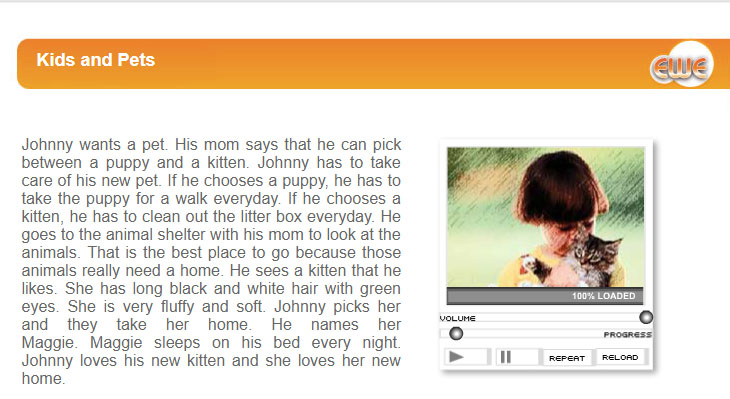 Таким образом при следующем запуске программы вам будут предложены те параметры, что вы использовали при последней обработке. Это может быть удобно, если вы всегда изменяете размер фото аналогичным образом.
Таким образом при следующем запуске программы вам будут предложены те параметры, что вы использовали при последней обработке. Это может быть удобно, если вы всегда изменяете размер фото аналогичным образом.
Изменить размер фото
Когда нужно уменьшить размер фото
Приложение Watermarkly может быть полезно при подготовке картинок высокого разрешение к публикации в сети.
Так, например, при размещении фото на сайте стоит учитывать, что файлы меньшего размера быстрее открываются и скачиваются, что может быть очень удобно для пользователя.
Веб-страницы с правильно подготовленными изображениями лучше индексируются в поиске, так как малый вес картинок ускоряет скорость загрузки сайта. При этом качество фото не пострадает.
Если же на сайт загрузить оригинальный файл большого размера и веса, могут не только возникнуть трудности в работе интернет-ресурса, но и пострадать резкость самого изображения из-за сжатия браузером.
Корректировка ширины и высоты фото в пикселях позволит также правильно подготовить картинки для публикации в соцсетях, где для каждого типа изображения (пост, реклама, шапка профиля, аватарка и т.д.) указаны свои параметры. Таким образом вы избежите неудачной обрезки оригинального фото, а загрузите картинку именно такой, какой вы хотите ее видеть.
Быстрый и удобный сервис по уменьшению размера может также помочь при отправке файлов в качестве вложения электронной почты. Как известно, все почтовые сервисы имеют ограничения на вес файла. Уменьшая размер, вы уменьшаете и вес.
Уменьшить размер фото
Что такое разрешение фото и как оно влияет на размер
Цифровые изображения, создаваемые камерами и смартфонами, состоят из пикселей. Разрешение фотографии — это количество пикселей, содержащихся в изображении. Чем выше разрешение, тем лучше качество изображения. Но в то же время, если ваше фото содержит много пикселей, размер его файла также будет довольно большим. Здесь же поясним, что размер файла – это количество байтов, которое ваш файл занимает в памяти вашего устройства.
Здесь же поясним, что размер файла – это количество байтов, которое ваш файл занимает в памяти вашего устройства.
Определить разрешение изображения на самом деле довольно просто. Оно представлено размерами в пикселях. Например, если ваше фото имеет ширину 6000 пикселей и высоту 4000 пикселей, то его разрешение составляет 6000 x 4000 пикселей.
Изображения с высоким разрешением, которые имеют большой размер файла, часто невозможно или невероятно сложно загрузить в социальные сети и веб-сайты, а также отправить по электронной почте. Если какая-либо из этих проблем является проблемой, с которой вы в настоящее время сталкиваетесь и хотите решить, вам просто нужно уменьшить размер фотографий. Под уменьшением размера мы подразумеваем изменение их размеров в пикселях и, следовательно, уменьшение размера файла.
Как можно проверить разрешение изображения?
Разрешение фотографии можно проверить в вашей цифровой камере или профессиональном программном обеспечении для редактирования изображений, таком как Photoshop. Однако есть и другой, более простой способ сделать это. Откройте папку, в которой находится ваша фотография. Щелкните правой кнопкой мыши по файлу и выберите “Свойства”, если вы находитесь в Windows, или “Получить информацию”, если вы на Mac. Далее перейдите на вкладку “Подробности” – там вы найдете всю информацию о вашем изображении, включая его разрешение.
Однако есть и другой, более простой способ сделать это. Откройте папку, в которой находится ваша фотография. Щелкните правой кнопкой мыши по файлу и выберите “Свойства”, если вы находитесь в Windows, или “Получить информацию”, если вы на Mac. Далее перейдите на вкладку “Подробности” – там вы найдете всю информацию о вашем изображении, включая его разрешение.
Чтобы узнать разрешение фотографии на телефоне, откройте ее в своей галерее и найдите значок “Информация” — “i” в круге. Нажмите на него, чтобы увидеть свойства изображения. Размеры в пикселях будут отображаться следующим образом – 2200×1500.
Знание разрешения изображения важно, потому что это позволит вам правильно уменьшить размер фотографии и не испортить ее соотношение сторон. Но если у вас все еще возникают проблемы с выяснением размеров вашего изображения в пикселях, не волнуйтесь. Для вашего удобства наш Photo Resizer предлагает небольшой предварительный просмотр. Слева вы увидите высоту и ширину исходного изображения, а справа вы найдете размер в пикселях, который будут иметь ваши обработанные фото.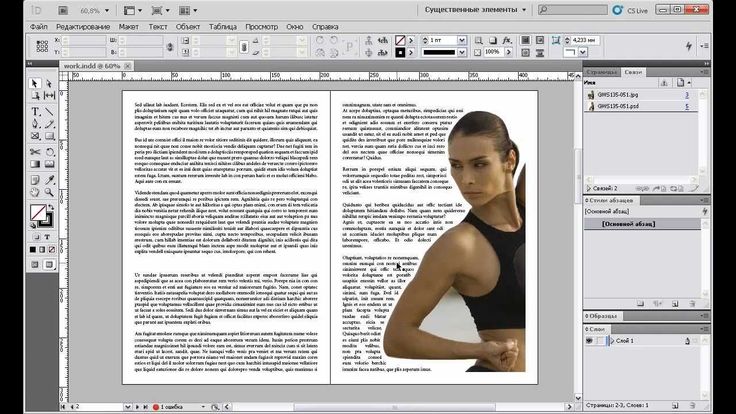 Благодаря этой функции вы сможете настроить параметры для достижения желаемых результатов до начала процесса уменьшения размера.
Благодаря этой функции вы сможете настроить параметры для достижения желаемых результатов до начала процесса уменьшения размера.
Уменьшить размер фото
Часто задаваемые вопросы
В этом разделе вы найдете ответы на самые распространенные вопросы о том, как уменьшить размер изображения.
1. Как уменьшить размер фото онлайн без потери качества?
Наш Photo Resizer будет идеальным выбором для этой работы. С его помощью вы сможете уменьшить размер изображения, введя определенные показатели высоты и ширины в пикселях, либо число в процентах.
Например, вы можете сделать свое изображение меньше на 40% без предварительного расчета размеров в пикселях. Наш Photo Resizer невероятно прост. Все, что вам нужно для работы, это доступ к Интернету.
3. Как изменить размер фотографии из аккаунта Google Drive?
Наш онлайн Photo Resizer имеет возможность импортировать изображения из облачных хранилищ, включая Google Drive. Это означает, что вам не придется сначала загружать изображения на свой компьютер или смартфон.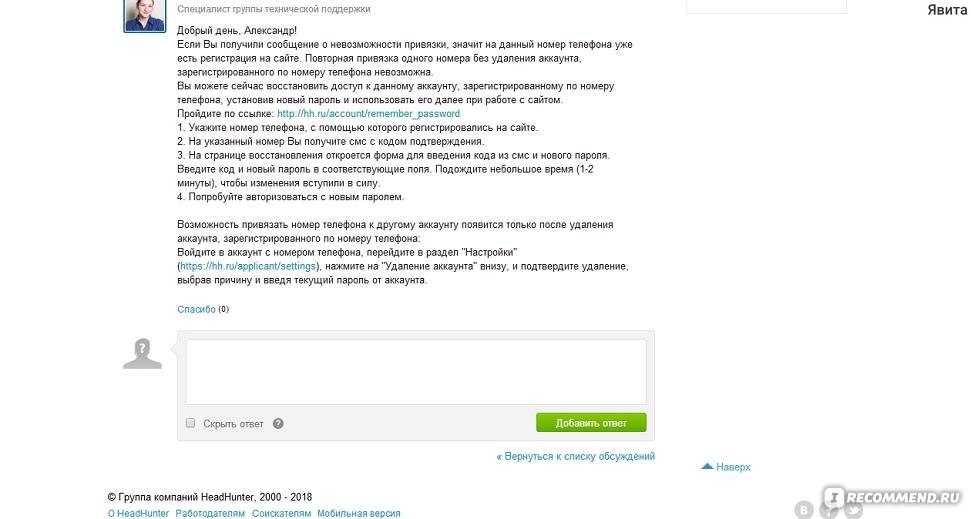 Для этого откройте приложение, нажмите “Выбрать изображения”, затем выберите “С Google Диска” в окне меню.
Для этого откройте приложение, нажмите “Выбрать изображения”, затем выберите “С Google Диска” в окне меню.
Вам будет предложено предоставить доступ к вашему облачному хранилищу – нажмите “Да”. Как только доступ будет предоставлен, вы сможете выбрать изображения со своего Google Диска, чтобы импортировать их в наше приложение.
Обратите внимание, что фотографии могут быть импортированы не только с Google Диска, а также Google Фото, Dropbox и вашего устройства. Туда же могут быть сохранены и уменьшенные изображения.
4. Как уменьшить размер фото на телефоне?
Вы можете изменить размер фотографии с помощью нашего веб-приложения. Откройте любой браузер на своем смартфоне, зайдите на наш сайт и выберите “Уменьшить размер” в нашем меню. Затем следуйте подробным инструкциям, которые мы предоставили выше в этой статье. Ваши обработанные фото будут готовы в одно мгновение.
С помощью нашего приложения вы можете изменять размер фотографий на устройствах iOS или Android так же быстро и без усилий, как и на настольном компьютере.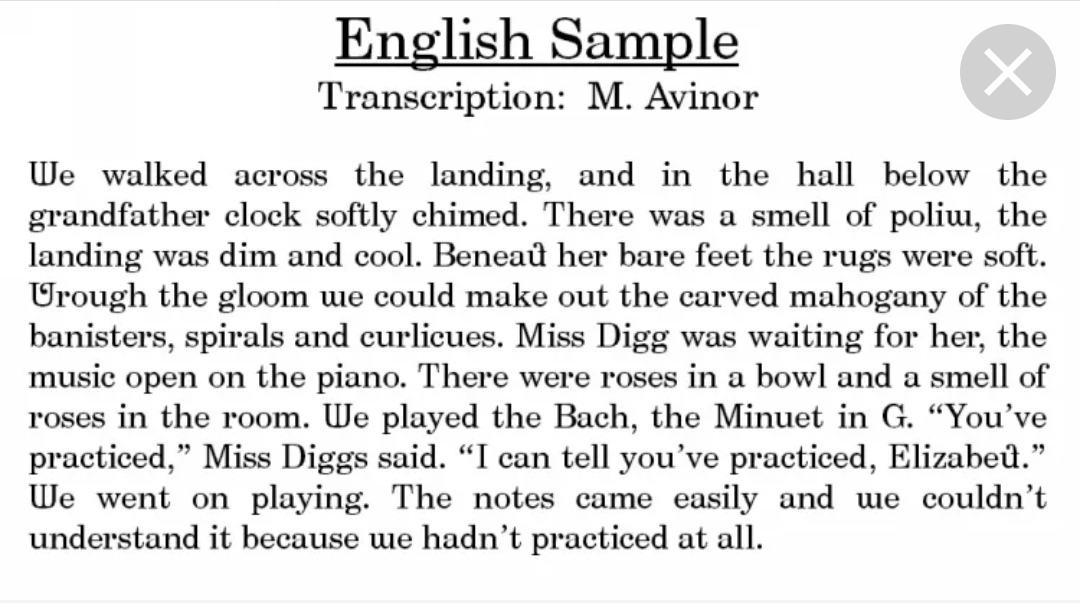
Уменьшить размер фото
Лучший бесплатный онлайн способ добавить текст к фотографии (Mac / Windows / Android / iPhone)
Заключение
Как добавить текст к фотографии? В этом посте показаны бесплатные, онлайн и профессиональные способы добавления текста на фотографии. Хотите ли вы добавить текст к фотографии на ПК с Windows 10/8/7 или Mac с помощью Adobe Photoshop / Lightroom или напрямую отредактировать изображение на портативном устройстве Android / iOS, таком как Galaxy S8 / S7 / S6 / S5 / S9, Note 9/8 / 7, iPhone 6/7/8 / X / XS / 11/12, iPad и другие, подробные решения представлены здесь.
Кажется, что существует большая потребность среди людей, чтобы отредактировать изображение и добавить текст к фотографии Но знаете ли вы точно, как поместить текст поверх изображения с хорошими эффектами?
В настоящее время вам предоставляется больше возможностей для захвата фотографий или загрузки изображений с помощью камеры на мобильном телефоне или обмена изображениями в Интернете.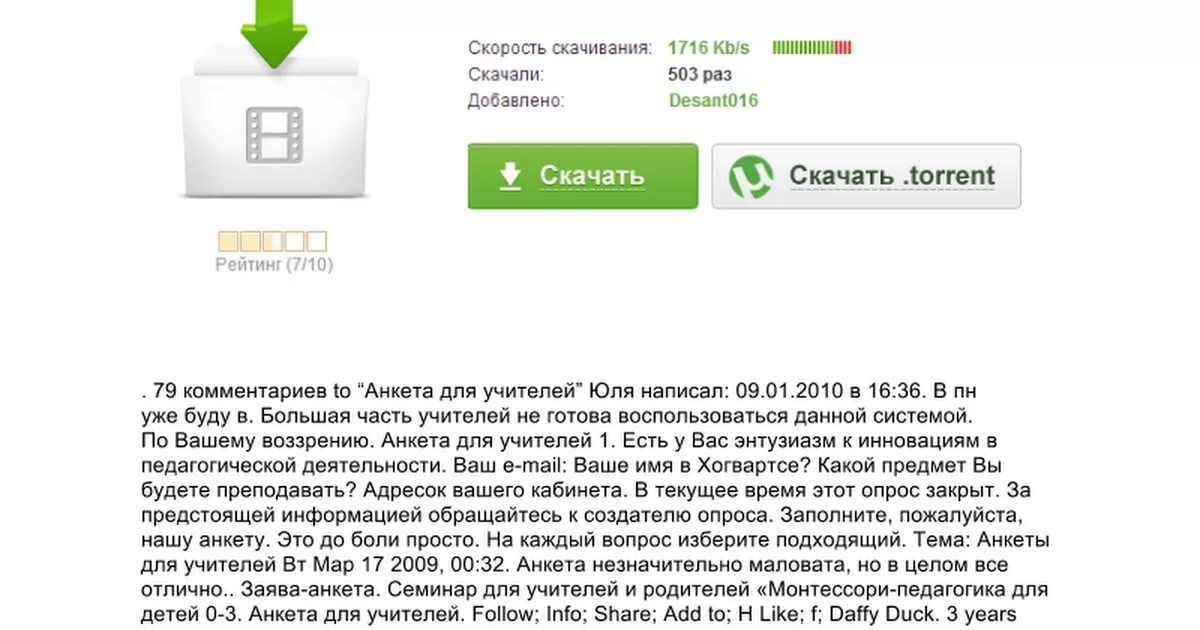
Добавить текст к фото
Хорошо, что множество приложений для добавления текста могут помочь вам вставить текст в изображение. Этот пост покажет вам разные методы добавить текст к фото на ПК с Windows, Mac, телефоне Android и iPhone. Вы можете перейти непосредственно к определенной части в соответствии с вашими потребностями.
- Часть 1. Добавление текста к фотографии на Mac и ПК.
- Часть 2. Бесплатные онлайн способы добавить текст к фото
- Часть 3: Как добавить текст к фото на Android / iPhone
Часть 1. Добавление текста к фотографии на компьютерах Mac и Windows 10/8/7
Когда дело доходит до редактирования изображений на компьютере, многие профессиональные программы, такие как Adobe Photoshop и Lightroom, сразу придут вам на ум.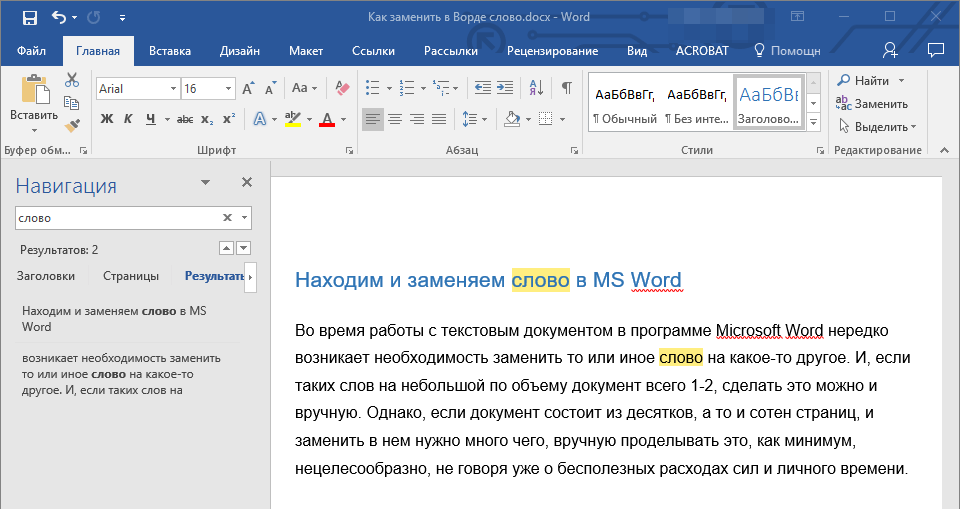 В первой части мы покажем вам, как добавить текст к изображению на ПК с Windows и Mac с помощью этих инструментов.
В первой части мы покажем вам, как добавить текст к изображению на ПК с Windows и Mac с помощью этих инструментов.
Добавить текст к фото с помощью Photoshop
Если вы хотите добавить текст к изображению или выполнить какое-либо другое редактирование в Adobe Photoshop, вы должны сначала загрузить подходящую версию Photoshop на свой компьютер. Затем вы можете выполнить следующие шаги, чтобы написать ваши предпочтительные слова на изображениях.
Шаг 1 Запустите Adobe Photoshop
Запустите Adobe Photoshop на вашем компьютере. Здесь мы берем добавление текстов к фотографиям в Adobe Photoshop CS6 Например. Если вы используете другую версию PS, шаги будут аналогичными.
Шаг 2 Загрузить фото
Когда вы входите в основной интерфейс, вы можете нажать Файл в строке меню, а затем выберите Откройте из выпадающего списка, чтобы загрузить файл изображения. На самом деле, в большинстве версий PS вам разрешено импортировать файл, просто перетаскивая его в интерфейс.
Шаг 3 Добавить текст к фото
Налево панель инструментов, вы должны выбрать инструмент добавления текста, Горизонтальный тип орудие труда. Нажми на T значок, а затем нажмите на свою фотографию. Теперь вы можете вводить тексты или писать предложения. Вы можете нажать Esc на клавиатуре или нажмите на первый Двигаемся инструмент для выхода из текстового поля. После этого текст добавляется к фото.
Шаг 4 Редактировать текст и корректировать эффекты
Являясь одним из самых мощных программ для редактирования изображений, Photoshop предоставляет множество возможностей для настройки добавленного текста, таких как шрифт, размер шрифта, выравнивание, полужирный шрифт, цвет и т. Д.
Когда вы хотите редактировать текст, вы должны сначала нажать Тип инструмент, а затем нажмите на конкретный текст, чтобы выбрать цель. Вы можете нажать Ctrl + T отрегулировать угол изображения. Кроме того, вы можете использовать Стиль слоя возможность придавать тексту более яркие эффекты.
Кроме того, вы можете использовать Стиль слоя возможность придавать тексту более яркие эффекты.
Если вы хотите настроить местоположение добавленных текстов, вы можете нажать на Двигаемся Инструмент слева управления.
Шаг 5 Экспорт и сохранение изображения
После добавления текста на фото, вы можете нажать на Файл > Сохраните экспортировать и сохранить это изображение на вашем компьютере. Также вы можете нажать Ctrl + Shift + S напрямую экспортировать его. Всплывающее окно поможет вам выбрать подходящий выходной формат и папку назначения.
Фотошоп картинки пропали перед сохранением? Получить решение здесь, чтобы восстановить файл Photoshop.
[Лучший способ] Профессиональное текстовое приложение для добавления текста на фото
С первым методом вы можете легко написать слова на картинке в Photoshop. В то время как для большинства пользователей Adobe Photoshop и Lightroom слишком дороги. Более того, если вам нужно больше стилей текста, PS или LR по-прежнему не очень хороший выбор.
Более того, если вам нужно больше стилей текста, PS или LR по-прежнему не очень хороший выбор.
Чтобы дать вам более фантастические стили текста, здесь мы представляем вам отличное приложение для добавления текста в фото, Создатель слайд-шоу, Вы можете бесплатно скачать его и взять следующее руководство, чтобы поместить текст в картинку.
Шаг 1 Запустить приложение для добавления текста
Дважды щелкните кнопку загрузки выше, чтобы бесплатно загрузить, установить и запустить это мощное программное обеспечение для добавления текста на свой компьютер.
Шаг 2 Добавить изображения
Нажмите большой + загрузить картинки, которые вы хотите добавить тексты. Вы можете импортировать все изображения одновременно, а затем добавлять тексты к ним отдельно.
Шаг 3 Добавить текст к фото
Это многофункциональное приложение для добавления текста содержит 10 фантастических тем. На самом деле, этот инструмент в основном используется для создать слайд-шоу, Но он предоставляет отличный способ добавлять тексты к картинкам.
Нажмите Текст опцию справа, и вы можете увидеть много текстовых стилей, предлагаемых здесь, включая все типы 3D-шрифтов. С их помощью вы можете с легкостью вносить фантастические текстовые эффекты в конечную картинку. Вы можете настроить эффекты и стили каждого слова, которое вы только что добавили.
Шаг 4 Экспорт изображения на компьютер
Как мы упоминали выше, это программное обеспечение в основном используется для создания слайд-шоу видео. Таким образом, при размещении текста на фотографии вы также можете одновременно получить стиль движения. Но когда вы просматриваете эффекты, вы можете просто нажать на Снимок значок, чтобы быстро сохранить изображение на ПК с Windows 10/8/7 / XP.
Выходное изображение будет сохранено в любом популярном формате, таком как JPG, PNG, BMP, TIF, TIFF, ICO, DIB, JFIF, EMF, GIF и так далее. Он также имеет возможность добавить текст к видео легко.
Вот видео о создании слайд-шоу для вас. Нажмите, чтобы проверить.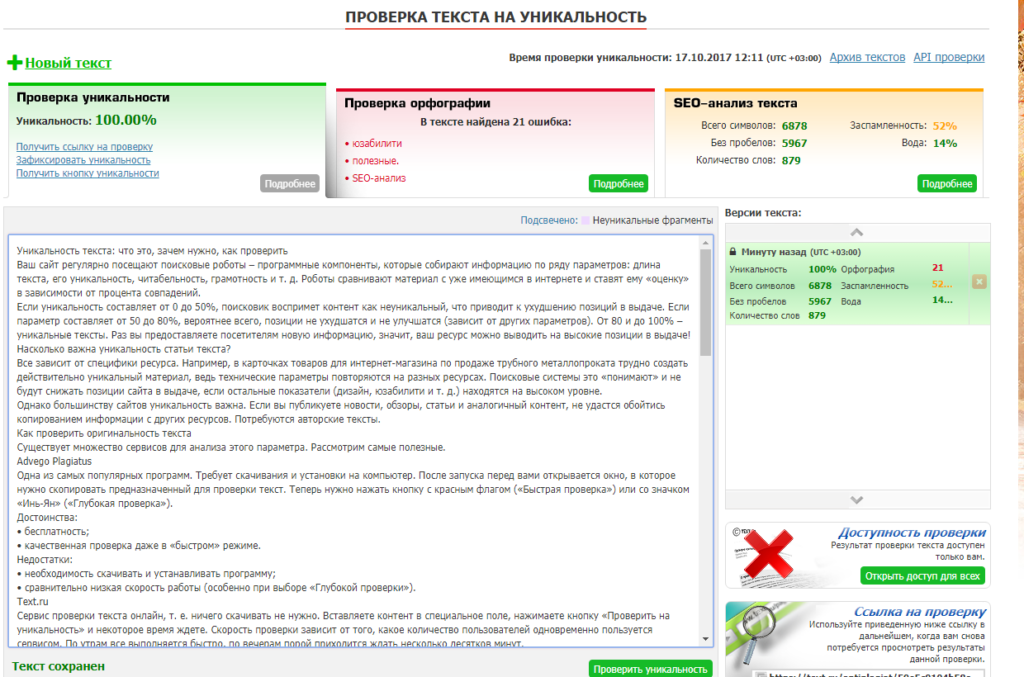
Часть 2. Бесплатные способы добавления текста к фотографии (онлайн-приложения)
Во многих случаях вам нужно добавить текст только к одной фотографии или нескольким изображениям. В этом случае вам не нужно приобретать профессиональное программное обеспечение для редактирования изображений, такое как Adobe Photoshop или Lightroom.
Если вы предпочитаете добавить текст к фото бесплатноВы можете обратиться к некоторым онлайн-приложениям. Когда вы решите использовать онлайн-приложения для свободного написания текстов на изображениях, вам не нужно беспокоиться о том, какую операционную систему вы используете, Windows 10/8/7 / XP или Mac OS. В этой части перечислены 5 онлайн-приложений на ваш выбор.
BeFunky
https://www.befunky.com/
BeFunky всегда будет первой рекомендацией, когда вы ищете отличный добавить текст в фото приложение, Он несет в себе множество мощных и полезных функций редактирования изображений для вас, чтобы редактировать изображение и вносить в него новые эффекты.
Вы можете взять BeFunky в качестве профессионального текстового приложения для работы с различными редакторами. Он предлагает много шрифтов в Текстовый редактор, что гарантирует вам легко найти подходящий стиль для удовлетворения ваших потребностей.
По сравнению с Photoshop или Lightroom, BeFunky более эффективен, если вам нужно только добавить текст к фотографии. Он разработан с премиальными функциями редактирования текста. Например, вы можете добавить цвет фона к тексту, использовать текстовую схему, применить изменение размера текста, повернуть добавленные слова и так далее.
ДОБАВИТЬ ТЕКСТ
https://addtext.com/
На самом деле, ADDTEXT – лучший выбор для добавления подписей к фотографиям, создания собственных мемов, создания великолепных плакатов и многого другого. Это не самое мощное приложение. Но у него есть возможность помочь вам нанести текст на изображение как можно проще. Теперь мы просто опишем некоторые шаги, чтобы показать вам, почему ADDTEXT является лучшим вариантом.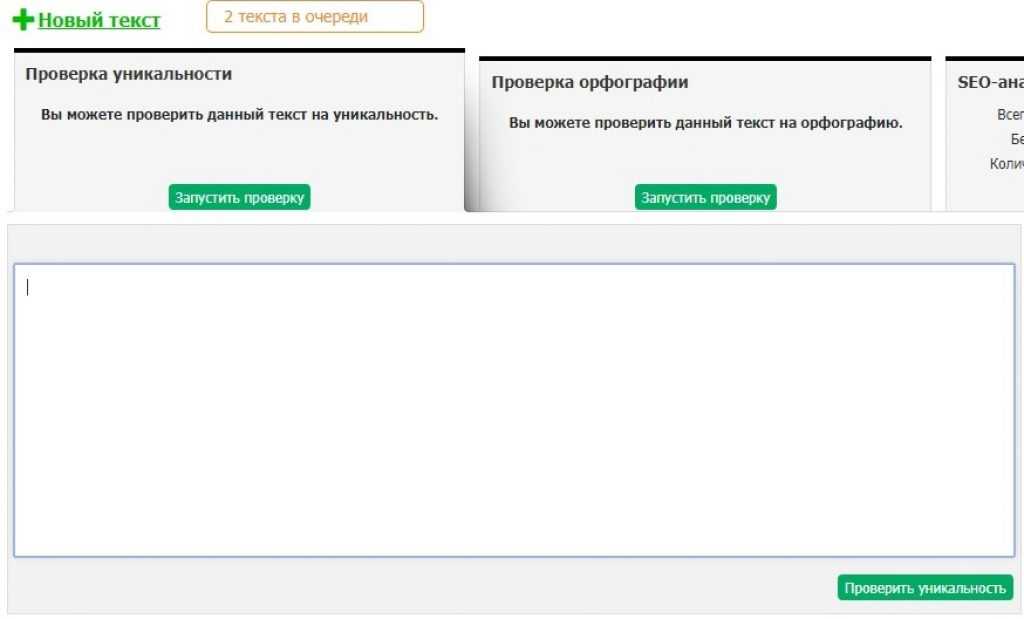
Шаг 1 Перейдите на https://addtext.com/ и нажмите Компьютер or Галерея загрузить ваши файлы изображений. Вы также можете напрямую перетащить фотографии в интерфейс.
Шаг 2 После загрузки вы можете ввести слова в текстовое поле. Здесь вы можете выбрать Стиль, Размер и Цвет.
Шаг 3 Вы можете перемещать и корректировать добавленный текст в зависимости от ваших потребностей. Затем нажмите на Скачать или поделиться Кнопка, чтобы сохранить отредактированное изображение на вашем компьютере.
Пикфон
https://picfont.com/
Picfont – еще одно простое в использовании приложение для отправки текстовых сообщений, которое поможет вам добавить текст к фотографии. Помимо написания слов на изображении, он также позволяет создавать новые изображения и добавлять подписи. Он несет в себе много популярных текстовых моделей для использования. Кроме того, вы можете легко выбрать шрифт, размер, цвет и другие эффекты. С помощью этого онлайн-приложения вы можете бесплатно добавлять текст к фотографии.
С помощью этого онлайн-приложения вы можете бесплатно добавлять текст к фотографии.
Помимо бесплатных онлайн-приложений для отправки текстовых сообщений, вы также можете перейти на следующие два веб-сайта для текстовых изображений.
FotoJet
https://www.fotojet.com/features/photo-editor/add-text.html
Fotor
https://www.fotor.com/features/text.html
Часть 3: Как добавить текст к фото на Android / iPhone
Благодаря улучшенным и улучшенным функциям камеры, разработанным на последних моделях Android и iPhone, вы можете легко снимать все больше и больше красивых фотографий. Прежде чем поделиться ими в Instagram или Facebook, редактирование является одной из необходимых частей.
К счастью, в Google Play и App Store есть множество приложений, которые могут помочь вам добавлять тексты к фотографиям на телефоне Android, например Samsung Galaxy S9 / S8 / S7 / S6 / S5, Note 9/8/7/6, LG, Sony и iOS. устройство, такое как iPhone / iPad / iPod.
Добавить текст в фото (приложение для добавления текста в Android)
Если вы являетесь пользователем телефона Android и хотите добавить текст к фотографии, попробуйте использовать это приложение. Добавить текст в телефон можно легко найти и установить из Google Play. Многие шрифты предлагаются для написания текстов.
Добавить текст в телефон можно легко найти и установить из Google Play. Многие шрифты предлагаются для написания текстов.
Кроме того, вы можете изменить размер, изменить цвет и настроить различные эффекты. Предоставляет простой способ добавлять заметки к скриншотам.
Текст на фото (текстовое приложение для Android)
Text on Photo – отличное приложение для добавления текстов и подписей к фотографиям. Это позволяет вам создавать мемы с пользовательскими текстами, добавлять изогнутые тексты, добавлять воздушные шары и другие интересные эффекты и так далее. С помощью этого приложения для добавления текста вы можете легко перемещать позицию текста, изменять цвет текста, шрифт и размер.
Photo Collage Editor (текстовое приложение для Android)
Photo Collage Editor – более мощное приложение для работы с текстовыми сообщениями, которое содержит больше функций для редактирования изображений. Он предлагает множество макетов кадра или сетки для использования. Вы можете писать тексты на изображении и с легкостью изменять пропорции коллажа.
Более того, этот мощный редактор фотографий также предоставляет множество фильтров, которые помогут вам настроить эффекты изображения. После бесплатного добавления текста к фотографии вы можете напрямую делиться файлами изображений в Instagram, Facebook, Twitter, WhatsApp и других социальных приложениях.
Phonto – текст на фотографиях (текстовое приложение для iPhone / iPad)
Если вы пользователь iOS и хотите добавить текст в телефон, вы можете положиться на Phonto. Phonto – это простое в использовании текстовое приложение для работы с изображениями, которое поможет вам выполнить свою работу. В этом приложении предлагается более 400 шрифтов на выбор. Кроме того, вам предоставляется полный контроль над шрифтом, размером, цветом, положением текста и многим другим.
Phonto оснащен множеством предметов, таких как «Воздушный шар», «Прямоугольник», «Звезда», «Сердце» и т. Д., Чтобы вы могли получить изображение, которое вам действительно нравится. Он может работать как лучшее приложение для редактирования фотографий, чтобы помочь вам добавить текст или подписи к изображениям.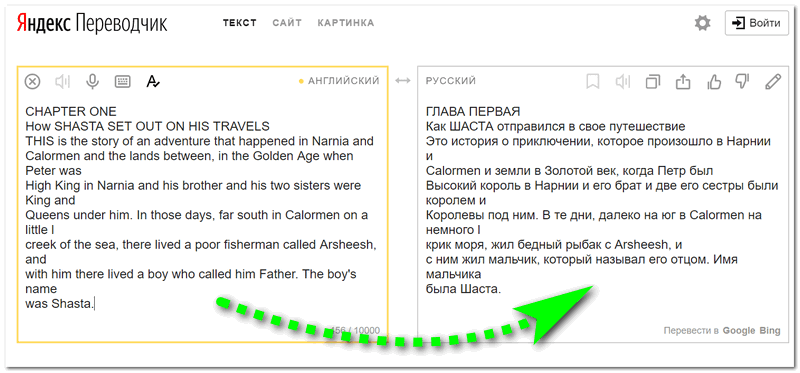 После редактирования вы можете легко поделиться ими в Facebook, Twitter и Instagram.
После редактирования вы можете легко поделиться ими в Facebook, Twitter и Instagram.
Over Edit & Add Text to Photos (приложение для добавления текста для iPhone / iPad)
Хотите превратить свои фотографии в великолепную графику? Вы должны попробовать это приложение. Over Edit разработан с лаконичным и дружественным интерфейсом, который позволяет очень просто добавлять текст к фотографии. Он содержит тысячи шаблонов, графики и шрифтов для вас на выбор.
Это бесплатное приложение для отправки текстовых сообщений дает вам удобный способ редактирования изображений. Вы можете свободно выбирать шрифт, эффекты наложения, фильтры и другие интересные эффекты. Но одна вещь, которую вы должны знать, это то, что это приложение не является полностью бесплатным, для некоторых расширенных функций вам необходимо приобрести профессиональную версию, чтобы получить их.
Прочитав эту страницу, вы должны научиться добавлять текст к фотографии. Если вы хотите написать несколько слов на изображениях на вашем компьютере, или предпочитаете непосредственно снимать и редактировать фотографии на мобильном телефоне, вы можете получить подходящие приложения для текстовых сообщений здесь.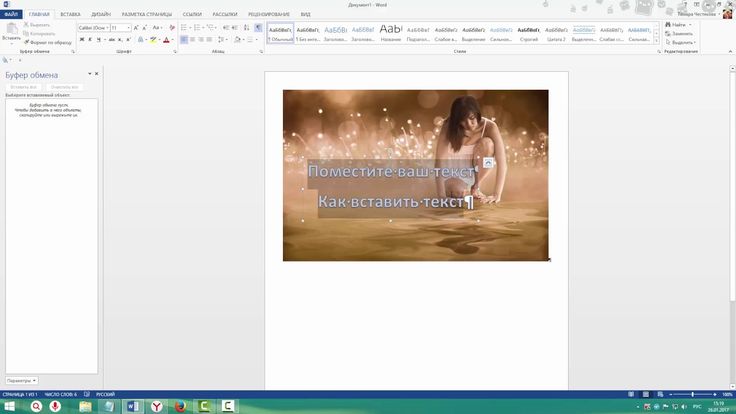 Пожалуйста, оставьте нам сообщение в комментарии, если у вас есть какие-либо рекомендации.
Пожалуйста, оставьте нам сообщение в комментарии, если у вас есть какие-либо рекомендации.
Что вы думаете об этом посте.
- 1
- 2
- 3
- 4
- 5
Прекрасно
Рейтинг: 4.8 / 5 (на основе голосов 142)
14 декабря 2020 г. 08:26 / Автор: Эндрю Миллер в Редактировать фотография
10 лучших онлайн-фоторедакторов для добавления текста
Первая ассоциация, которая возникает у большинства людей при добавлении текста к фотографиям, — это надежные программы для редактирования фотографий, которые требуют от вас большого опыта редактирования фотографий. Несмотря на то, что редактирование фотографий — это изящное искусство, которое требует много времени и самоотверженности, добавление текста к фотографиям — обычно простая задача, которую можно выполнить с помощью онлайн-редакторов фотографий. Вам больше не нужно полагаться на поддержку дизайнеров для создания визуального контента для вашего веб-сайта, потому что вы можете легко создавать все изображения, которые вам нужны, с помощью некоторых из удивительно простых в использовании онлайн-редакторов фотографий.
Если вы не считаете себя богом создания изображений и просто хотите найти простой способ добавить текст к своим фотографиям, продолжайте читать, потому что в этой статье мы познакомим вас с 10 лучшими онлайн-редакторами фотографий, и мы покажет вам, как добавить текст к вашим фотографиям всего за несколько простых шагов.
Прежде чем просмотреть следующие лучшие онлайн-фоторедакторы для добавления текста к фотографиям, здесь мы рекомендуем новый выпущенный продукт от Wondershare. Это называется Fotophire Slideshow Maker, он может помочь вам создать фантастическое слайд-шоу из этих готовых фотографий, отредактированных любым инструментом для редактирования фотографий. Вам нужно всего 3 простых шага, чтобы оживить вашу память.
Эти онлайн-редакторы фотографий просты в использовании и позволят вам создавать визуальный контент для вашего веб-сайта, добавлять подписи к вашим фотографиям или добавлять любой другой текст к изображениям.
1. Будь фанки
Цена: Бесплатно, но вы должны обновить, если хотите иметь доступ ко всем функциям редактора.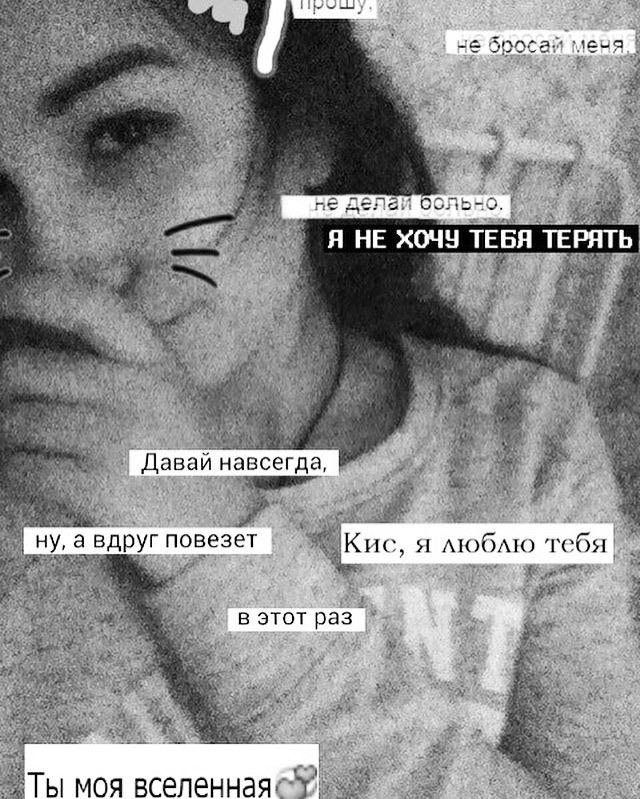
Этот онлайн-редактор фотографий покорит вас своим простым и современным дизайном. Как только вы перейдете на домашнюю страницу веб-сайта, вы сможете выбрать один из трех вариантов. Вы можете выбрать использование функции «Фоторедактор», «Создание коллажей» или «Дизайн».
- После того, как вы откроете любую из этих опций, вы получите доступ к редактору, который позволит вам загрузить свою фотографию или использовать некоторые из стоковых изображений, предоставленных веб-сайтом.
- Выберите фотографию, которую хотите использовать, а затем просто щелкните значок «Текст», расположенный в левой части экрана.
- Перейдите к вводу текста и отрегулируйте положение текстового поля, размер, шрифт или цвет текста, который вы вставили в текстовое поле.
Плюсы: Привыкание к интерфейсу BeFunky займет минимум времени, так как онлайн-редактор фотографий хорошо организован и прост в использовании.
Минусы: Бесплатная версия этого онлайн-редактора фотографий не предлагает расширенных возможностей редактирования фотографий, и ее пользователи должны купить обновление, чтобы иметь возможность использовать все, что может предложить BeFunky.
2. Добавить текст
Цена: Бесплатно, но также доступна Премиум версия.
Добавление текста к фотографиям с помощью этого онлайн-редактора настолько просто, что даже люди без опыта могут выполнить эту задачу всего за несколько минут.
- Домашняя страница веб-сайта позволяет вам перетащить фотографию, которую вы хотите отредактировать, прямо из папки на вашем компьютере в редактор, или вы можете использовать фотографии, предлагаемые онлайн-редактором фотографий AddText.
- Выбрав фотографию, вы сможете ввести текст в текстовое поле, а также настроить размер, выбрать шрифт, выбрать цвет или изменить положение текста на фотографии.
- Нажмите на значок «Дополнительный текст», если вы хотите добавить к фотографии более одного текстового поля, и, когда будете готовы, нажмите кнопку «Далее», расположенную непосредственно под фотографией.
Плюсы: Онлайн-редактор фотографий AddText позволяет пользователям создавать мемы, вдохновляющие фотографии или любые другие изображения, содержащие текст, всего за несколько простых шагов.
Минусы: Если вы хотите отредактировать свои фотографии, вам придется использовать другой фоторедактор, потому что AddText не предоставляет никаких инструментов для редактирования фотографий.
3. Фотор
Цена: Бесплатно, но рекомендуется обновление.
Людям, которым нужен идеальный инструмент для создания обложек для Facebook, миниатюр для YouTube и всех других видов фотографий, содержащих текст, не стоит искать дальше, потому что онлайн-редактор фотографий Fotor может удовлетворить все их потребности.
- Этот онлайн-инструмент для редактирования фотографий позволяет выбирать между тремя различными режимами: «Редактировать», «Коллаж» и «Дизайн».
- Щелкните значок «Открыть», чтобы импортировать фотографию, к которой вы хотите добавить текст, а затем щелкните значок «Текст».
- Когда откроется текстовый редактор, вы сможете добавлять заголовки и подзаголовки, выбирать шрифты и форматировать текст любым способом.

- Нажмите на значок «Сохранить», расположенный в верхней части экрана, чтобы сохранить изменения, которые вы внесли в свою фотографию.
Плюсы: Fotor, несомненно, является мощным фоторедактором, который предоставляет гораздо больше, чем просто базовые возможности редактирования фотографий, и вам не нужно иметь большой опыт редактирования фотографий, чтобы начать его использовать.
Минусы:
4. Лунапик
Цена: Бесплатно
Количество опций, предоставляемых Lunapic, ошеломляет, потому что его пользователи могут применять множество фильтров, эффектов и других функций редактирования фотографий.
- Попав на домашнюю страницу Lunapic, вы можете либо щелкнуть значок «Текст», расположенный на панели инструментов в левой части экрана, либо щелкнуть меню «Рисование» и выбрать вариант текста.

- Приступайте к вставке текста в указанное место и внесите все остальные корректировки, такие как выбор шрифта или изменение цвета текста.
- Нажмите на значок «Применить текст», чтобы добавить текст к фотографии, но сначала вы должны убедиться, что вас устраивают изменения, которые вы внесли в текст.
- Перейдите в меню «Файл» и нажмите «Сохранить изображение», чтобы сохранить фотографию.
Плюсы: Чрезвычайно мощный онлайн-инструмент для редактирования фотографий, который позволяет вам использовать параметры, обычно используемые в профессиональных программах для редактирования фотографий.
Минусы: Lunapic не лучший выбор для неопытных фоторедакторов, так как добавление текста к фотографиям с помощью этого онлайн-редактора не является простым и быстрым.
5. Фотоджет
Цена: 4,99 долларов США в год.
Современный и хорошо организованный интерфейс этого онлайн-редактора фотографий позволяет людям с небольшим опытом редактирования фотографий добавлять текст к своим фотографиям, в то время как опытные фоторедакторы также могут использовать Fotojet для выполнения более сложных задач редактирования фотографий.
- Режимы редактирования, коллажа и дизайна позволяют пользователям Fotojet добавлять текст к различным типам изображений. Чтобы добавить текст к фотографии, нажмите кнопку «Редактировать».
- Когда появится новый экран, щелкните раскрывающееся меню «Открыть», чтобы импортировать фотографию с вашего компьютера в Facebook.
- Выберите шрифт, который хотите использовать, вставьте текст, а затем перетащите текстовое поле в область фотографии, где вы хотите разместить текст.
Плюсы: Fotoject — это многофункциональный онлайн-редактор фотографий, поэтому его можно использовать не только для добавления текста к фотографиям.
Минусы: Пользователи этого онлайн-редактора фотографий должны платить ежемесячную или годовую плату, чтобы использовать его ежедневно, а люди, которые хотят только добавлять текст к фотографиям, мало используют многие его функции.
6. Канва
Цена: Бесплатно, но необходимо создать учетную запись
Canva — отличная платформа, которая позволяет создавать все виды визуального контента и предлагает библиотеку изображений, содержащую более 1 000 000 изображений.
- После создания учетной записи Canva нажмите кнопку «Создать дизайн» и выберите категорию, которая лучше всего соответствует вашим требованиям.
- Откроется новое окно, и вы сможете загрузить свои фотографии, щелкнув значок «Загрузки», выбрать макет или выполнить поиск в огромной базе данных изображений на веб-сайте.
- Щелкните значок «Текст», чтобы начать добавлять текст к выбранной фотографии. Вставьте текст в текстовое поле на экране предварительного просмотра и продолжайте экспериментировать с многочисленными параметрами форматирования текста.
- Если вы хотите поделиться созданной вами фотографией, щелкните значок «Поделиться» и выберите, хотите ли вы отправить ее по электронной почте, отправить в виде ссылки или поделиться ею в социальной сети.
Плюсы: Canva — отличный выбор для профессионалов, которым постоянно нужен инструмент, позволяющий добавлять текст к фотографиям или создавать изображения.
Минусы: Люди, которые просто хотят создать мем или добавить подпись к фотографии, вряд ли будут использовать большинство опций, предоставляемых этим онлайн-редактором фотографий.
7. Пикмонки
Цена: Доступны различные варианты ценообразования, тарифные планы начинаются с $3,99 в месяц.
Помимо броского названия, эта онлайн-платформа для редактирования фотографий предоставляет все инструменты и ресурсы, необходимые для создания привлекательных изображений.
- Домашняя страница аккуратно организована, поэтому все, что вам нужно сделать, это нажать кнопку «Изменить» и выбрать фотографию, которую вы хотите загрузить.
- Теперь, когда ваша фотография отображается на экране, щелкните значок «Текст», расположенный на панели инструментов, а затем нажмите кнопку «Добавить текст».
- Вставьте текст, а затем перетащите текстовое поле в нужное место на фотографии. Вы можете применять эффекты к тексту, добавлять несколько слоев или регулировать прозрачность.

Плюсы: PicMonkey предлагает большую коллекцию шрифтов, а добавление текста к фотографиям с помощью этого онлайн-редактора фотографий — простой процесс, требующий минимум времени.
Минусы: Чтобы использовать этот онлайн-редактор фотографий, вы должны создать учетную запись и выбрать тарифный план, если хотите использовать все опции, которые предлагает PicMonkey.
8. Ипикский
Цена: Бесплатно
На первый взгляд IPiccy кажется идеальным онлайн-редактором фотографий, потому что он предоставляет все возможности, необходимые для профессиональной обработки фотографий.
- Чтобы загрузить свою фотографию в редактор, вы должны нажать кнопку «Открыть», а после загрузки фотографии вы должны нажать на значок «Дизайн», расположенный на панели инструментов редактора.
- На следующем шаге вы должны нажать на опцию «Добавить текст», и как только вы это сделаете, над вашей фотографией появится текстовое поле.
 Вставьте текст в текстовое поле.
Вставьте текст в текстовое поле. - Перетащите текстовое поле, чтобы найти идеальное место для него на фотографии, а затем выберите шрифт, установите размер текста или примените такие эффекты, как градиентная заливка, тень или скос.
Плюсы: IPiccy предлагает почти все возможности редактирования фотографий, предоставляемые профессиональным программным обеспечением для редактирования фотографий, и по этой причине его пользователи могут создавать замечательный визуальный контент с помощью этого онлайн-редактора фотографий.
Минусы: Веб-сайт финансируется за счет рекламы, поэтому людям, которым не нравится онлайн-реклама, может потребоваться время, чтобы внести домен в белый список.
9. Пизап
Цена: Бесплатно, хотя доступна версия Pro.
Все в этом онлайн-редакторе фотографий говорит о профессионализме. Дизайн, легкодоступные функции и многофункциональный фоторедактор заставят вас влюбиться в PiZap в кратчайшие сроки.
- Вы можете загружать свои фотографии буквально из любого места. Вы можете использовать изображения, хранящиеся на вашем компьютере, в Dropbox, или вы можете использовать некоторые бесплатные видеоматериалы, предлагаемые редактором.
- Щелкните значок «Текст», а затем выберите, хотите ли вы создать всплывающую подсказку или обычный текст. После нажатия на значок «Добавить текст» вы можете начать добавлять текст.
- Теперь вы можете выбрать шрифт, который хотите использовать, выбрать цвет или настроить другие параметры.
- Как только вы будете удовлетворены созданным изображением, вы можете сохранить или поделиться своей фотографией.
Плюсы: PiZap предоставляет множество возможностей для редактирования фотографий, что делает его отличным инструментом для редактирования фотографий в Интернете. Кроме того, он позволяет загружать фотографии из разных источников.
Минусы: Фоторедактор не позволит вам сохранять или делиться своими фотографиями, если вы не создадите учетную запись.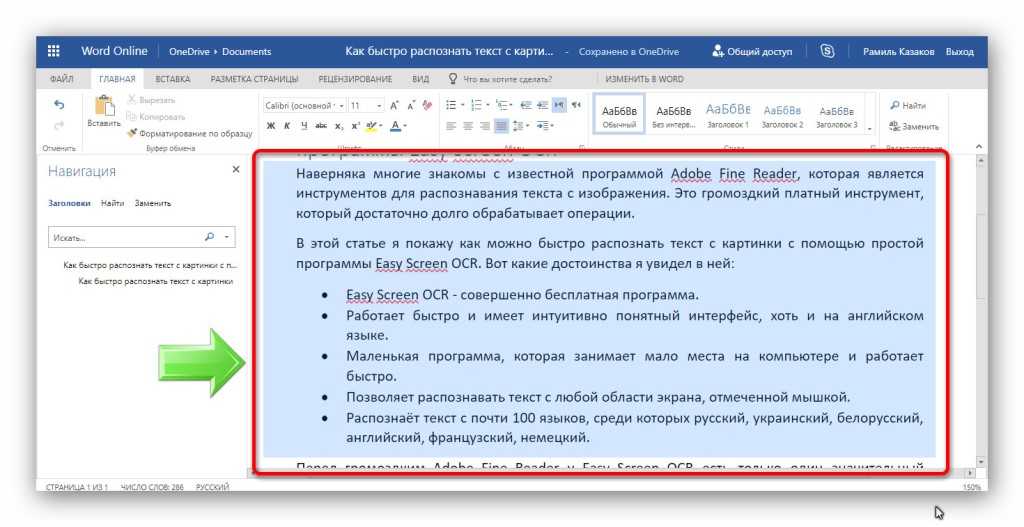 PiZap выиграл бы от нескольких дополнительных функций форматирования текста.
PiZap выиграл бы от нескольких дополнительных функций форматирования текста.
10. Риббет
Цена: Бесплатно.
Каждый посетитель этого веб-сайта заметит веселую атмосферу, создаваемую дизайном веб-сайта, а также заметит большое количество различных функций редактирования фотографий, которые позволяют им манипулировать своими фотографиями так, как они считают нужным.
- Нажмите кнопку «Загрузить фото», чтобы импортировать фотографию, которую вы хотите отредактировать, в редактор.
- После того, как вы вставили текст, щелкните значок «Добавить текст», чтобы добавить текст к фотографии. Теперь вы можете выбрать шрифт, который хотите использовать.
- Перетащите текстовое поле в область фотографии, где вы хотите разместить текст, а затем перейдите к выбору цвета, размера шрифта и настройке всех других параметров.
- Нажмите на значок «Сохранить», расположенный в верхней части экрана, и выберите имя файла, размеры и формат фотографии.

Плюсы: Помимо удивительной простоты использования, этот онлайн-редактор фотографий также хорошо оснащен большой коллекцией бесплатных шрифтов, наклеек, эффектов и рамок.
Минусы: Вы можете загружать фотографии только со своего компьютера, а функции редактирования текста ограничены, поэтому применение эффектов, которые сделают ваш текст более крутым, на самом деле не вариант.
Заключение
Добавление текста к фотографиям — увлекательный процесс, который больше не требует наличия на вашем компьютере дорогостоящего программного обеспечения для редактирования фотографий. Большинство онлайн-редакторов фотографий совершенно бесплатны и предлагают множество различных инструментов, которые позволят вам создавать потрясающие фотографии, которые сделают ваши посты в социальных сетях более популярными.
По Лиза Браун
15 апреля 2020 г. , 17:45
, 17:45
Добавить текст — бесплатный онлайн-инструмент для добавления текста к изображениям
Фоновое изображение: Вт: ЧАС: Фоновый цвет: 100%50%25%10%5%
Загрузите изображение с вашего компьютера
или
Текст 1
Размер:
Угол:
Расстояние между строками:
Непрозрачность:
Цвет:
Жирный
Внутренний контур
Внешний контур
Тень или свечение:
Размытие:
Непрозрачность:
Расстояние:
Размытие:
Сила:
Текст 2
Размер:
Угол:
Расстояние между строками:
Непрозрачность:
Цвет:
Жирный
Внутренний контур
Внешний контур
Тень или свечение:
Размытие:
Непрозрачность:
Расстояние:
Размытие:
Сила:
Текст 3
Размер:
Угол:
Расстояние между строками:
Непрозрачность:
Цвет:
Жирный
Внутренний контур
Внешний контур
Тень или свечение:
Размытие:
Непрозрачность:
Расстояние:
Размытие:
Сила:
Рисунок
Выкл.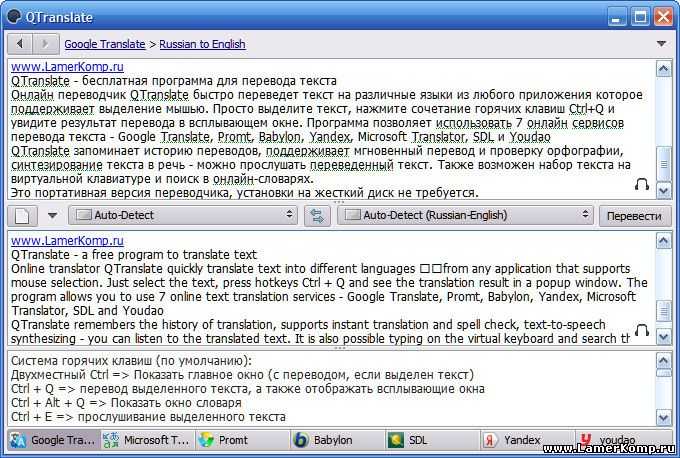 Ластик для рисования
Ластик для рисования
Толщина:
Контур
Размер ластика:
Прокладка и прозрачная полоса
Прокладка СнизуВверхПравоСлева Ширина(%): Размер сгенерированного изображения 000 × 000 пикселей
Прозрачная полоса СнизуВверхПравоСлева Ширина(%): Непрозрачность:
JPEGPNG Качество:
Онлайн-инструмент для добавления текстов к вашим фотографиям.
Как пользоваться
Нажмите кнопку Обзор… (верхняя часть этой страницы), чтобы начать. Вы также можете перетащить файл изображения.
Нажмите кнопку «Создать изображение» (в левом нижнем углу рабочего экрана), чтобы загрузить отредактированное изображение.
Местом загрузки большинства браузеров по умолчанию является папка «Загрузки».
Вы можете изменить место загрузки по умолчанию.
Вы также можете настроить браузер так, чтобы он спрашивал, куда сохранить файл перед каждой загрузкой.
Подробнее
Перетащите мышь, чтобы изменить положение текста.
Если ширина/высота загруженного изображения больше 6000 пикселей, оно будет уменьшено до 3000 пикселей.
Некоторые названия шрифтов могут отображаться неправильно.

 При этом их качество не будет снижено.
При этом их качество не будет снижено.


 Вставьте текст в текстовое поле.
Вставьте текст в текстовое поле.